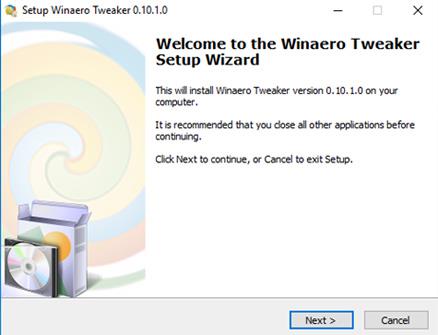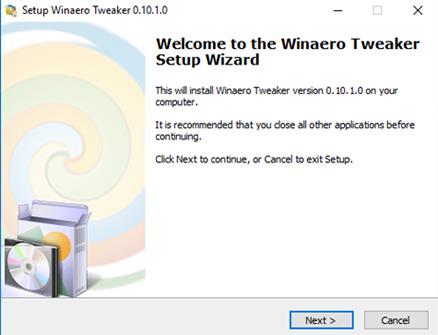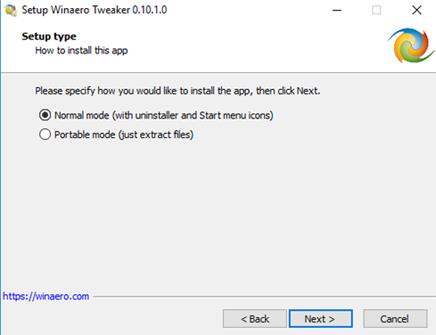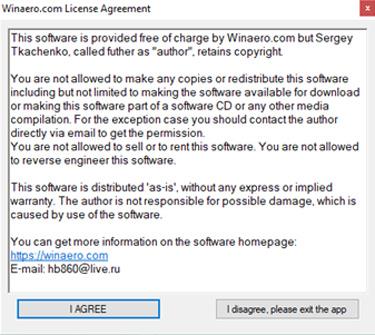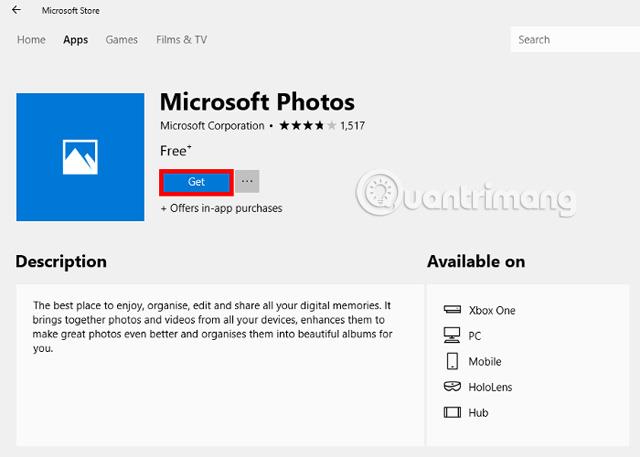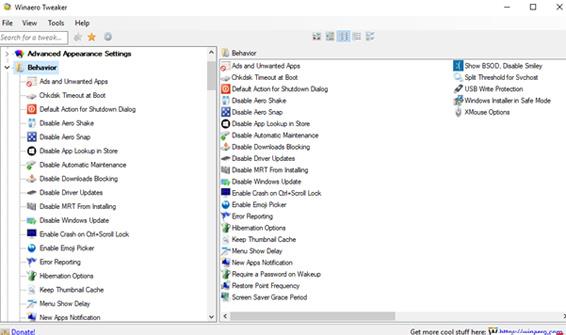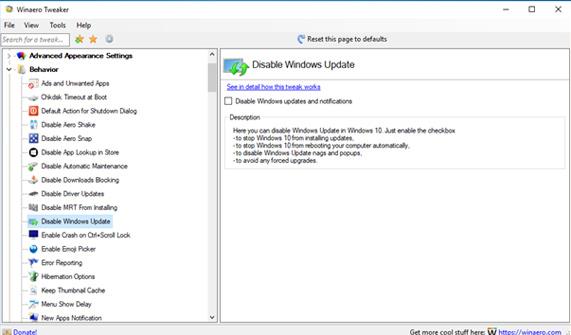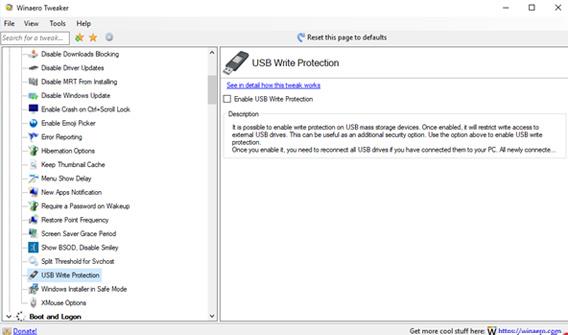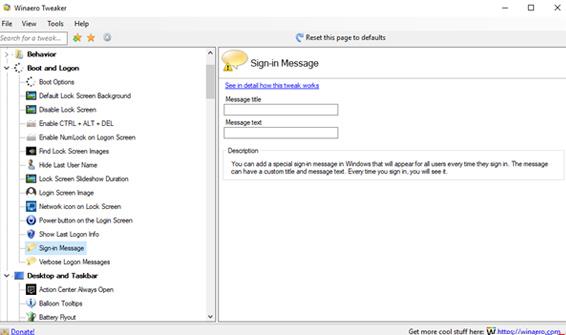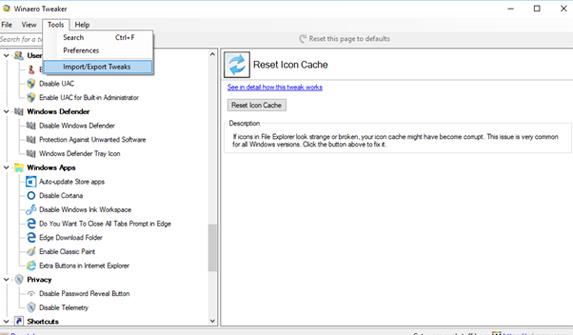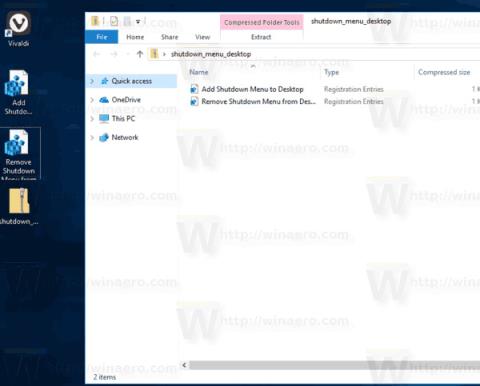Winaero práve oficiálne spustilo novú verziu Winaero Tweaker, nástroja, ktorý pomáha jednotlivým používateľom maximalizovať Windows. Táto aktualizácia podporuje najmä veľa možností nastavenia pri prispôsobení najnovšej verzie Windows 10 Spring Creators.
Dozvieme sa o zaujímavých nastaveniach Winaero Tweaker Windows 10 Spring Creators.
Najprv navštívte nižšie uvedenú adresu a stiahnite si najnovšiu verziu Winaero Tweaker.
Winaero Tweaker 0.10.1
Po rozbalení spustite balík a nainštalujte si Winaero Tweaker do počítača so systémom Windows.
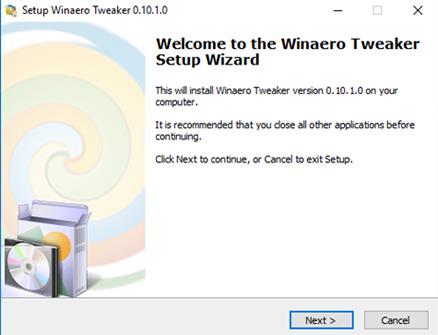
Winaero Tweaker vám poskytne 2 možnosti inštalácie:
- Nainštalujte priamo do systému (Normálny režim).
- Rozbaľte balík do prenosnej verzie, ktorú je možné použiť na akomkoľvek počítači (prenosný režim) a kedykoľvek.
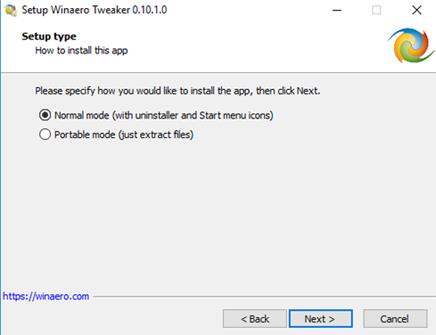
Po dokončení inštalácie spustite nástroj, zobrazí sa správa s výzvou na potvrdenie podmienok používania Winaero Tweaker -> pokračujte kliknutím na I Agree .
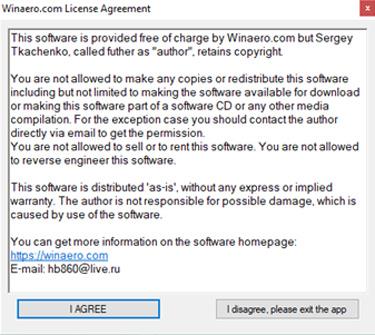
Rozhranie Winaero Tweaker je celkom užívateľsky prívetivé, skupiny nastavení sú prezentované vo forme stromu priečinkov. Pri prispôsobovaní nastavenia zadajte príslušný názov.

Používatelia môžu ľahko upraviť nastavenia podľa potreby pomocou možností začiarknutia alebo posuvníkov.
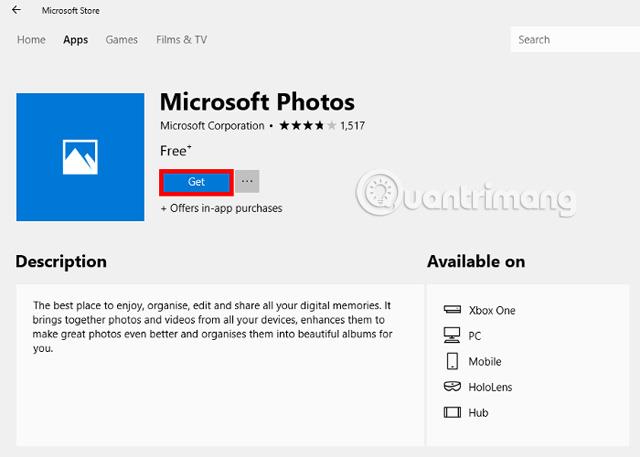
Pomocou programu Winaero Tweaker môžu používatelia tiež zakázať alebo povoliť funkcie skryté hlboko v systéme Windows.
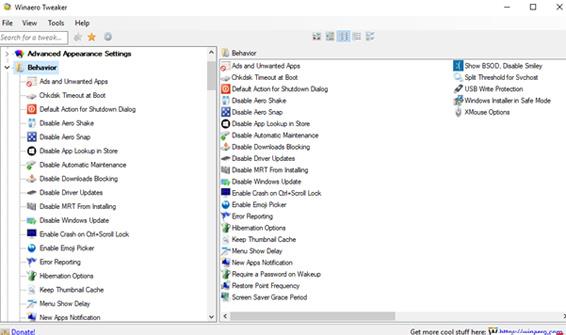
Dôležitou možnosťou, s ktorou používatelia systému Windows často začínajú, je zakázanie služby Windows Update.
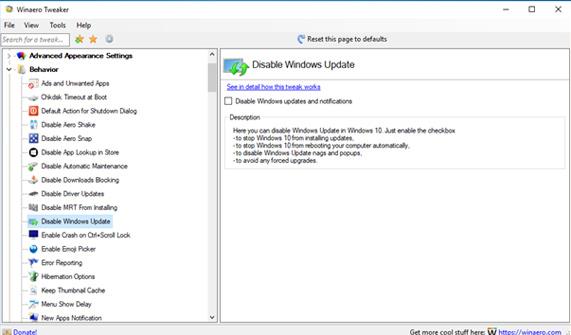
Alebo zakážte možnosť kopírovania údajov z počítača na USB.
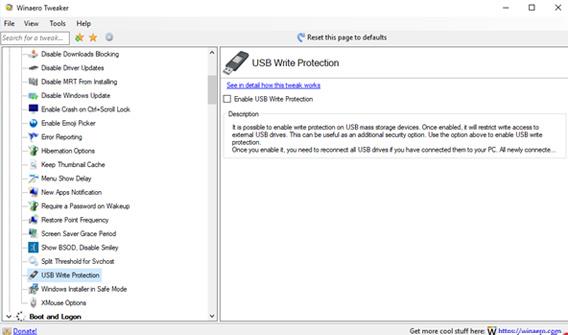
Alebo vytvorte pozdravy alebo poznámky zakaždým, keď sa prihlásite alebo odhlásite zo systému Windows.
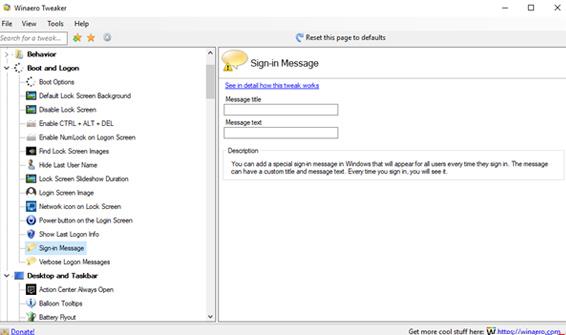
Ak chcete uložiť svoje prispôsobenia v systéme Windows a znova ich použiť pri preinštalovaní systému Windows alebo ich použití na inom počítači, ak chcete, prejdite na položku Nástroje -> vyberte položku Import/Export Tweak .
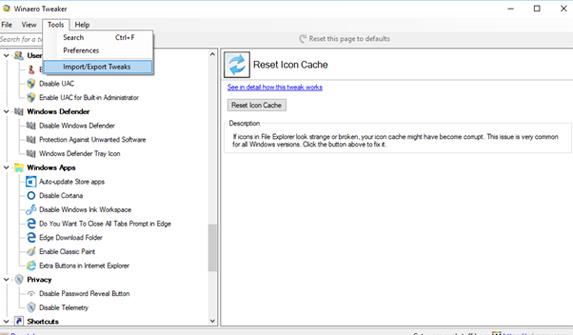
Pozrieť viac: